Како освежити или ресетовати Виндовс 8 (и шта они значе)
Мисцелланеа / / February 08, 2022
Не добијамо сваки дан неке озбиљне проблеме у оперативном систему Виндовс (бар не од Виндовс 7), али када дође дан и добијемо чудне грешке, могло би постати тешко да их решимо. Срећом, имамо претраживач као што је Гугл и технолошке блогове као што је наш који помаже у проналажењу решења за већину ових проблема, али ипак ако ништа не иде како треба, једини излаз је да дубоко удахнете и изговорите реч, „формат или поново инсталирати”. Тако је било до сада.
Сада са Виндовс 8, више нећете морати да форматирате рачунар. Са опцијама попут Освјежи и Ресетовати, особа може лако да поправи рачунар, или морам рећи, као нов без форматирања. Почнимо са кратким прегледом шта су опције за освежавање и ресетовање оперативног система Виндовс 8.
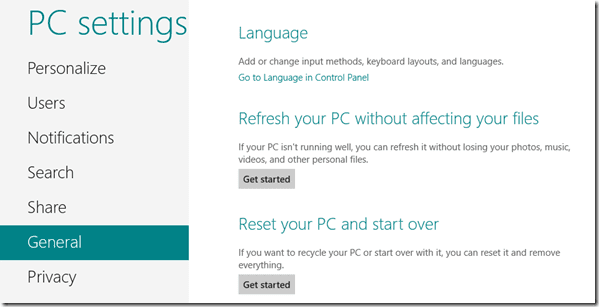
Разлика између Виндовс 8 Рефресх и Ресет
Освјежи: Ова опција освежава поставке оперативног система Виндовс 8 на фабричке вредности, али задржава ваше датотеке, фотографије, музику и апликације (Десктоп и Метро). Ова опција се може користити ако их добијете грешке на Виндовс-у
изгледа да су превише тврдоглави да бисте их се решили, а у исто време не желите да изгубите своје датотеке и апликације у том процесу.Ресетовати: Ова опција ресетује ваш Виндовс 8 оперативни систем и брише све апликације, датотеке, музику, фотографије као да сте имали нову инсталацију. Ова опција се може користити када планирате да продате или предате свој рачунар неком другом. За овај процес је потребан ваш кључ производа за Виндовс 8.
Дакле, ако имате проблема са својим Виндовс 8, Освежавање би увек требало да буде прва опција.
Белешка: Оба процеса ће захтевати Виндовс 8 инсталациони диск.
Освежавање Виндовс 8 – корак по корак
Да бисте започели процес ресетовања, убаците инсталациони диск за Виндовс 8 у рачунар. Покрените почетни екран и потражите ресетовање и кликните на Ресетујте свој рачунар у одељку Подешавања да бисте покренули Метро Цонтрол Панел.

У Генерал подешавања кликните на Почети дугме испод опције Освежи свој рачунар. Виндовс ће вам рећи које ће све промене извршити на вашем рачунару када освежите рачунар. Само изаберите Даље да бисте поново покренули рачунар и покренули процес освежавања.

Процес освежавања ће потрајати и када се заврши, приметићете да ће се сва подешавања Виндовс-а вратити на подразумевана без икаквог губитка у датотеци и апликацијама. Ако уопште освежавање рачунара не реши проблем, покушајте са опцијом Ресет.

Ресетовање Виндовс 8 - корак по корак
Да бисте ресетовали Виндовс 8, изаберите дугме Започни испод опције Ресетујте свој рачунар. Виндовс ће вам поново дати кратак увод у вези са ресетовањем и питаће вас да ли желите хард ресет или меки ресет. Хард ресетовање одузима више времена јер се сви ваши подаци безбедно бришу тако да не апликација за опоравак датотека може да поврати ваше податке. Софт ресетовање ће брзо избрисати ваш чврсти диск и ресетовати рачунар.

Ако планирате да продате или донирате свој рачунар, хард ресет је увек боља опција.
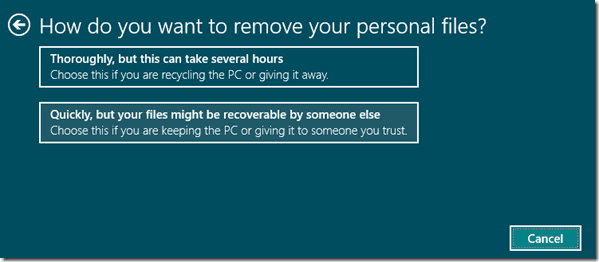
На крају кликните на дугме Ресет и пустите да се рачунар поново покрене да бисте започели процес. Када се рачунар ресетује, од вас ће бити затражено да унесете кључ производа и завршите све кораке након инсталације.

То је то. Дакле, следећи пут када будете решавали проблеме са Виндовс 8 рачунаром, прво испробајте уобичајене кораке са враћање система као један од њих. Ипак, ако проблем и даље постоји, покушајте са опцијама Освежи и Ресетуј.
Последњи пут ажурирано 2. фебруара 2022
Горњи чланак може садржати партнерске везе које помажу у подршци Гуидинг Тецх. Међутим, то не утиче на наш уреднички интегритет. Садржај остаје непристрасан и аутентичан.



